苹果手机剪辑是一款功能强大的视频编辑工具,不仅可以帮助用户剪辑视频,添加特效还能实现朗读文字的功能,苹果手机剪辑的朗读功能可以让用户将文字内容转化为语音,使得观看视频更加便捷和舒适。接下来我们就来了解一下苹果手机剪辑中如何设置朗读功能,让我们一起来这个实用功能的使用方法吧。
iPhone 如何设置朗读功能
具体方法:
1. 这里以 iPhone 为例,首先找到 iPhone 上的“设置”图标,点击打开,如下图所示
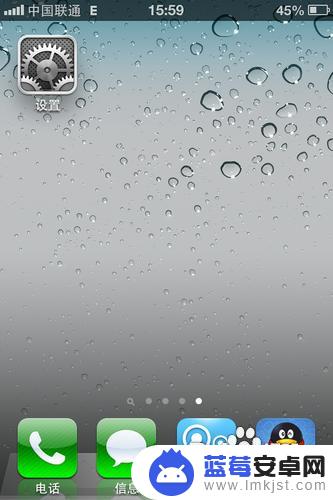
2.找到“通用”,点击打开,如下图所示
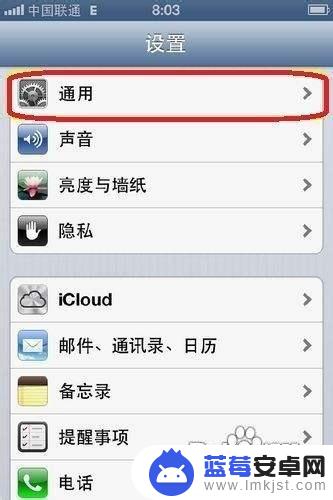
3.用手指向上滑动,找到“辅助功能”,点击打开,如下图所示
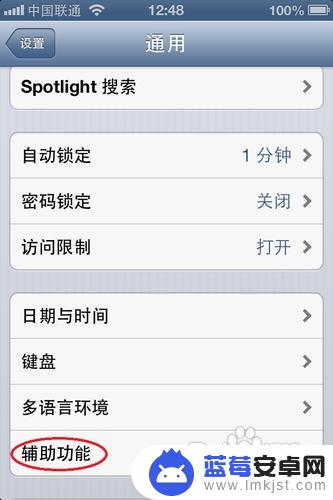
4.在辅助功能里,找到“朗读所选项”,点击进入,如图所示
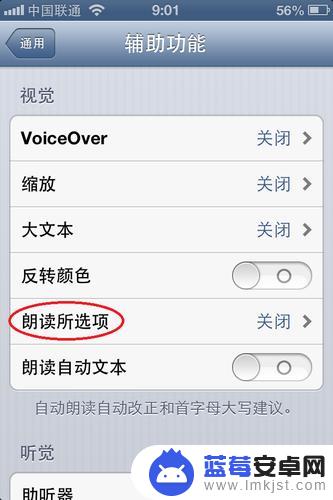
5.接下来,打开朗读所选项开关,如图所示
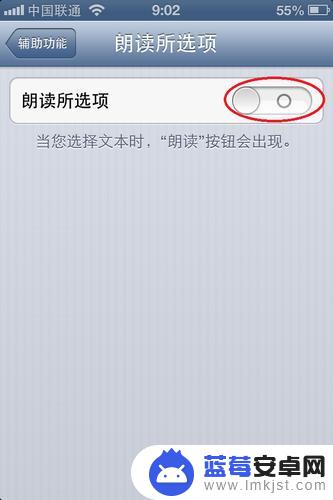
6.打开开关以后,我们可以设置“方言。朗读速率,高亮显示文字”,如图所示
注:如果你想学习广东话的话,把方言里的中文选择为广东话,然后再把朗读的速率调慢点,估计对学广东话会有一点帮助哦。
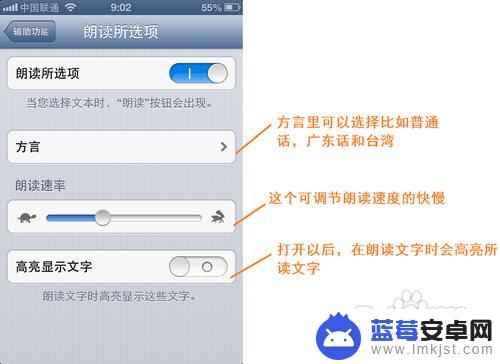
以上就是苹果手机剪辑怎么朗读的全部内容,还有不清楚的用户就可以参考一下小编的步骤进行操作,希望能对大家有所帮助。












